
Одна из распространенных проблем при работе с Zoom – невозможность услышать собеседника во время конференции, онлайн-урока или другого звонка. Эта особенность вызывает массу неудобств, так как нормальное общение в этом случае невозможно. Ниже мы рассмотрим, каковы могут быть причины такой ситуации и как решить проблему на вашем телефоне или компьютере.
Причины
Для начала давайте выясним, почему звонящего не слышно в Zoom на телефоне или компьютере. Этому есть три основные причины:
- Неисправность “железа” используемого оборудования. Это может быть вызвано неисправностью динамика телефона, наушников (если они используются) или динамиков компьютера. В результате вы не сможете услышать звонящего.
- Неправильные настройки компьютера или смартфона. Многие пользователи спрашивают, почему они не слышат меня на Zoom, и начинают паниковать. На самом деле, причина проста – громкость на устройстве выключена или сведена к минимуму.
- Ошибки в настройках программы. Другая причина, по которой вы не слышите собеседника в Zoom, заключается в том, что звук в самой программе выключен или конференц-связь установлена неправильно.
Давайте рассмотрим, как решить задачу в Zoom для каждой из приведенных ниже ситуаций.
Что делать
Для удобства ниже приведены инструкции о том, что делать, если вы не слышите динамик в Zoom с телефона или компьютера. В каждом случае есть свои особенности, которые следует рассматривать индивидуально.
На телефоне
Если вы подключаетесь к конференции через смартфон, начните с проверки самого устройства. Выполните следующие действия:
- Проверьте, включен ли у вас вообще звук. Для этого зайдите на YouTube или включите любой рингтон на своем устройстве. Если звук отсутствует, причиной могут быть неправильные настройки или минимальный уровень громкости. Если по этому пункту нет комментариев, перейдите к следующему шагу.
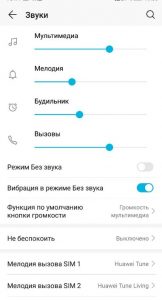
- Попробуйте подключить наушники. Иногда этот метод помогает решить проблему, если вы не слышите ведущего по телефону в Zoom. При таком подключении информация, которую вы получаете от абонента, лучше воспринимается, а посторонние шумы не мешают.
- Коснитесь экрана и нажмите на значок динамика в левом верхнем углу. В зависимости от модели вашего смартфона это может выглядеть по-разному. Коснитесь экрана, затем нажмите Вызов с использованием звука устройства, затем разрешите Zoom доступ к динамику и микрофону.

Если описанные выше действия не помогли и вы не можете слышать конференцию в Zoom, полностью удалите программу с телефона. Затем выполните следующие действия:
- загрузите приложение Zoom из Play Store;
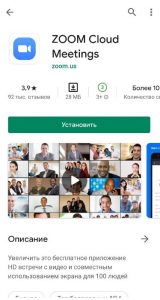
- Откройте ссылку для доступа к конференции;
- Введите свое имя и нажмите OK;
- Если появится запрос на доступ к микрофону, камере или устройству хранения данных, нажмите OK;
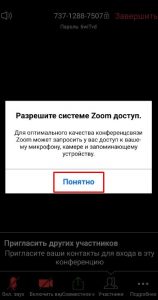


- Выберите Сделать вызов с использованием звука устройства в левом нижнем углу и нажмите Разрешить.
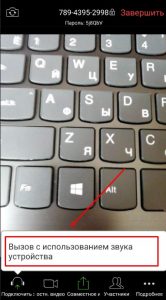
Если вы ничего не слышите в Zoom, обратите внимание на значки внизу. Если нажать кнопку звука, можно включить или выключить микрофон (если у собеседника возникли проблемы). На видео должна быть аналогичная кнопка.

Теперь вы знаете, что делать, если вы не слышите собеседника на Zoom. Сначала проверьте правильность настроек телефона и перезагрузите его. Затем убедитесь, что звук включен в настройках программы. Если это не помогло, удалите и заново загрузите Zoom, а затем просто подключитесь к трансляции, следуя описанной выше процедуре.
На компьютере
Пользователи иногда жалуются, что не слышат динамик в Zoom на своем компьютере. Если вы не слышите динамик, выполните следующие действия:
- Убедитесь, что колонки или наушники на вашем компьютере работают. Для этого включите любое видео на вашем устройстве, например, YouTube.
- Выйдите из системы и снова подключитесь к конференции. Убедитесь, что опция “Не подключать аудио” снята. Если при входе в систему компьютер попросит вас войти в систему с помощью звука вашего компьютера, согласитесь на это. В противном случае вы не сможете услышать собеседника. Чтобы избежать проблем в будущем, установите флажок “Автоматически входить в аудиоконференцию с компьютера”.
- Перейдите к настройкам и параметрам звука. Там выберите устройства для динамика и микрофона. Если вы не слышите собеседника на Zoom, попробуйте другие варианты. Меняйте аппаратуру, пока не получите звук.
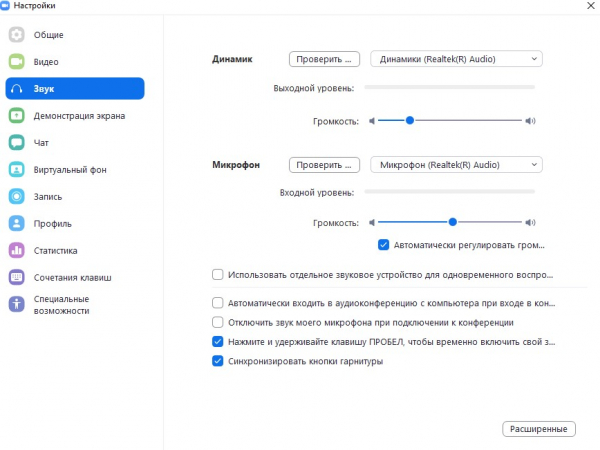
- Попробуйте подключить другое оборудование, например, включите наушники или подключите другие динамики.
Некоторые пользователи не избавились от этих мер и по-прежнему жалуются, что Zoom не слышит меня. Если вы не слышите голос собеседника, сделайте следующее
- перейдите в Панель управления Windows;
- перейдите в раздел Установка и удаление программ;
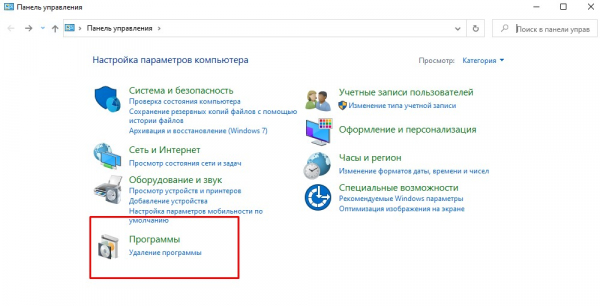
- из списка выше, найдите Zoom, нажмите на него и выберите Uninstall;
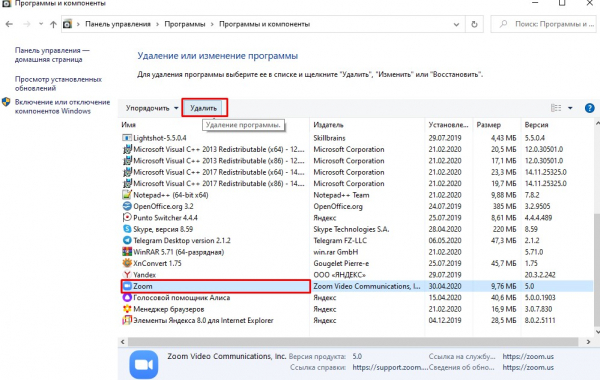
- Переустановите программное обеспечение с официального сайта по адресу zoom.us/download#client_4meeting;
- Снова проверьте настройки звука на компьютере и подключитесь;
- Проверьте, слышно ли собеседника или нет.
Обычно описанные выше действия помогают настроить параметры звука, если по какой-то причине собеседник или собеседники в конференции не слышны.
Почему меня не слышно
Обратная ситуация может возникнуть во время общения, когда собеседник не слышит вас. Причины этого те же, что и в описанной выше ситуации. Чтобы решить эту проблему, сделайте следующее
- Перейдите в настройки Zoom и параметры звука, затем в раскрывающемся списке выберите Test Mic. После нажатия приложение запишет несколько секунд звука, а затем воспроизведет его. Если оборудование работает правильно, вас будет слышно во время вебинара.
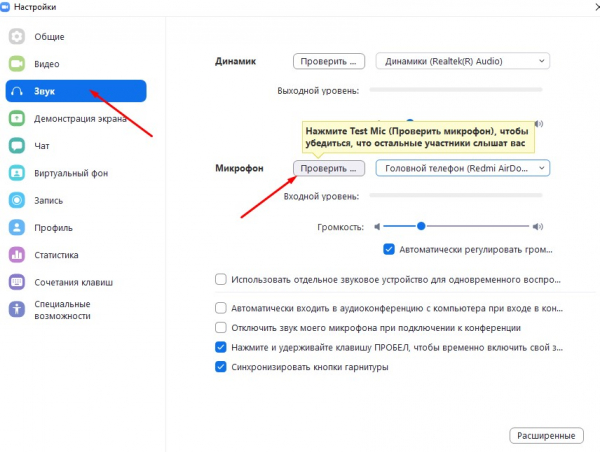
- Проверьте, работает ли микрофон в других приложениях, например в Skype.
- Переустановите приложение Zoom, полностью удалив его, а затем установив с официального сайта.
Итоги
В Интернете я слышу много жалоб на то, что я не слышу собеседника по Zoom или что собеседник не слышит меня. Начните с проверки подключенного оборудования и настроек программы. Обратите внимание на настройки компьютера или самого телефона. Если все остальное не помогает, и вы по-прежнему не слышите собеседника, вам необходимо переустановить программное обеспечение с нуля.



